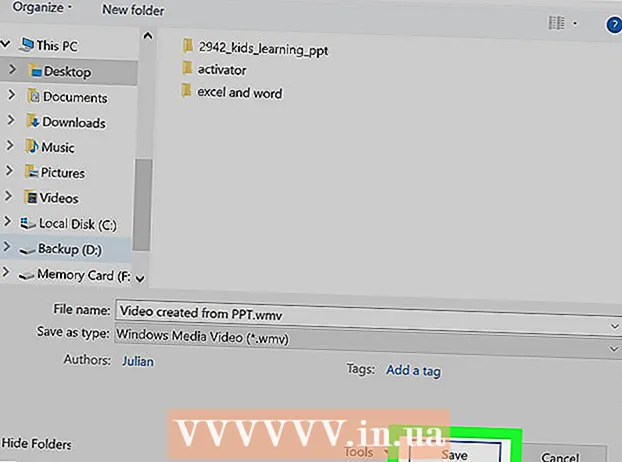Autor:
Bobbie Johnson
Erstelldatum:
2 April 2021
Aktualisierungsdatum:
1 Juli 2024
![Photoshop Tutorial | Texte Verbiegen [HD] - GermanTutorialInHD](https://i.ytimg.com/vi/ujY_xNuIiKk/hqdefault.jpg)
Inhalt
- Schritte
- Methode 1 von 2: Verwenden des Stiftwerkzeugs
- Methode 2 von 2: Verwenden des Werkzeugs für verzerrten Text
In diesem Artikel erfahren Sie, wie Sie in Adobe Photoshop Text entlang einer gekrümmten Linie positionieren, dh wie Sie Text biegen.
Schritte
Methode 1 von 2: Verwenden des Stiftwerkzeugs
 1 Öffnen oder erstellen Sie eine Photoshop-Datei. Doppelklicken Sie dazu auf das blaue Symbol mit den Buchstaben "Ps", klicken Sie in der Menüleiste am oberen Bildschirmrand auf "Datei" und dann:
1 Öffnen oder erstellen Sie eine Photoshop-Datei. Doppelklicken Sie dazu auf das blaue Symbol mit den Buchstaben "Ps", klicken Sie in der Menüleiste am oberen Bildschirmrand auf "Datei" und dann: - Klicken Sie auf "Öffnen", um ein vorhandenes Dokument zu öffnen;
- Klicken Sie auf "Neu", um ein neues Dokument zu erstellen.
 2 Klicken Sie auf das Stiftwerkzeug. Dieses Füllfederhalter-Spitzensymbol befindet sich unten in der Symbolleiste auf der linken Seite des Fensters.
2 Klicken Sie auf das Stiftwerkzeug. Dieses Füllfederhalter-Spitzensymbol befindet sich unten in der Symbolleiste auf der linken Seite des Fensters. - Oder klick einfach Pum das Stiftwerkzeug aufzunehmen.
 3 Klicke auf Schaltkreis. Es befindet sich im Dropdown-Menü rechts neben dem Füllfederhalter-Spitzensymbol in der oberen linken Ecke des Fensters.
3 Klicke auf Schaltkreis. Es befindet sich im Dropdown-Menü rechts neben dem Füllfederhalter-Spitzensymbol in der oberen linken Ecke des Fensters.  4 Erstellen Sie einen Startpunkt für die Kurve. Klicken Sie dazu auf eine beliebige Stelle des aktuellen Layers.
4 Erstellen Sie einen Startpunkt für die Kurve. Klicken Sie dazu auf eine beliebige Stelle des aktuellen Layers.  5 Erstellen Sie den Endpunkt der Kurve. Klicken Sie dazu auf eine andere Stelle im aktuellen Layer.
5 Erstellen Sie den Endpunkt der Kurve. Klicken Sie dazu auf eine andere Stelle im aktuellen Layer. - Zwischen den beiden Punkten wird eine Gerade erstellt.
 6 Ankerpunkt erstellen. Klicken Sie dazu in die Mitte der Geraden.
6 Ankerpunkt erstellen. Klicken Sie dazu in die Mitte der Geraden.  7 Wandeln Sie eine gerade Linie in eine Kurve um. Prise Strg (Windows) oder ⌘ (Mac OS X) und ziehen Sie dann den Ankerpunkt, um die gewünschte gebogene Linie (Bogen) zu erstellen.
7 Wandeln Sie eine gerade Linie in eine Kurve um. Prise Strg (Windows) oder ⌘ (Mac OS X) und ziehen Sie dann den Ankerpunkt, um die gewünschte gebogene Linie (Bogen) zu erstellen.  8 Klicken Sie auf das Textwerkzeug. Dieses T-förmige Symbol befindet sich neben dem Stiftwerkzeug in der Symbolleiste auf der linken Seite des Fensters.
8 Klicken Sie auf das Textwerkzeug. Dieses T-förmige Symbol befindet sich neben dem Stiftwerkzeug in der Symbolleiste auf der linken Seite des Fensters. - Oder klick einfach T, um das Textwerkzeug aufzunehmen.
 9 Klicken Sie auf den Bogen, an dem der Text beginnen soll.
9 Klicken Sie auf den Bogen, an dem der Text beginnen soll.- Verwenden Sie die Dropdown-Menüs links und in der Mitte der oberen Leiste, um eine Schriftart, einen Stil und eine Größe auszuwählen.
 10 Geben Sie Ihren Text ein. Wenn Sie Text eingeben, positioniert er sich entlang des erstellten Bogens.
10 Geben Sie Ihren Text ein. Wenn Sie Text eingeben, positioniert er sich entlang des erstellten Bogens.
Methode 2 von 2: Verwenden des Werkzeugs für verzerrten Text
 1 Klicken Sie auf das Textwerkzeug. Dieses T-förmige Symbol befindet sich neben dem Stiftwerkzeug in der Symbolleiste auf der linken Seite des Fensters. Ein Dropdown-Menü wird geöffnet.
1 Klicken Sie auf das Textwerkzeug. Dieses T-förmige Symbol befindet sich neben dem Stiftwerkzeug in der Symbolleiste auf der linken Seite des Fensters. Ein Dropdown-Menü wird geöffnet.  2 Drücken Sie Horizontales Textwerkzeug. Es steht ganz oben im Dropdown-Menü.
2 Drücken Sie Horizontales Textwerkzeug. Es steht ganz oben im Dropdown-Menü.  3 Doppelklicken Sie auf das Fenster. Tun Sie dies, wo der Text sein wird.
3 Doppelklicken Sie auf das Fenster. Tun Sie dies, wo der Text sein wird.  4 Geben Sie den zu biegenden Text ein.
4 Geben Sie den zu biegenden Text ein.- Verwenden Sie die Dropdown-Menüs links und in der Mitte der oberen Leiste, um eine Schriftart, einen Stil und eine Größe auszuwählen.
 5 Drücken Sie ☑️. Es steht oben rechts im Fenster.
5 Drücken Sie ☑️. Es steht oben rechts im Fenster.  6 Klicken Sie auf das Werkzeug Verzerrter Text. Dieses Symbol befindet sich oben im Fenster und sieht aus wie ein "T" mit einer geschwungenen Linie.
6 Klicken Sie auf das Werkzeug Verzerrter Text. Dieses Symbol befindet sich oben im Fenster und sieht aus wie ein "T" mit einer geschwungenen Linie.  7 Wählen Sie einen Effekt. Klicken Sie dazu im Drop-Down-Menü „Stil“ auf die gewünschte Option.
7 Wählen Sie einen Effekt. Klicken Sie dazu im Drop-Down-Menü „Stil“ auf die gewünschte Option. - Wenn Sie einen Stil auswählen, ändert sich der Text, sodass Sie die vorgenommenen Änderungen sehen können.
- Verwenden Sie die Optionen Horizontal und Vertikal, um eine vertikale oder horizontale Biegung auszuwählen.
- Verschieben Sie den Curl-Schieberegler nach links oder rechts, um die Stärke des Curls für den Text festzulegen.
- Verwenden Sie die Schieberegler Horizontal verzerren und Vertikal verzerren, um die Verzerrung des Textes zu erhöhen oder zu verringern.
 8 Klicke auf OKwenn fertig.
8 Klicke auf OKwenn fertig.